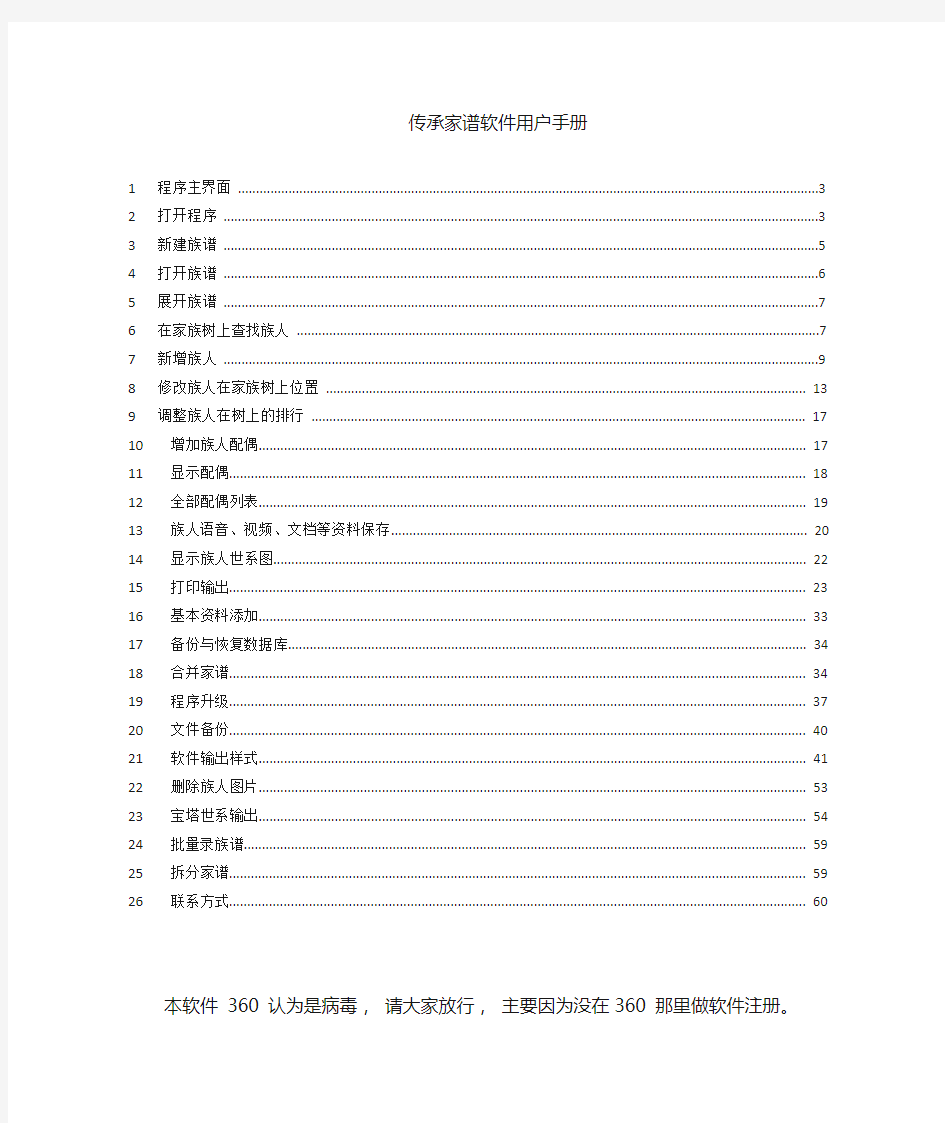
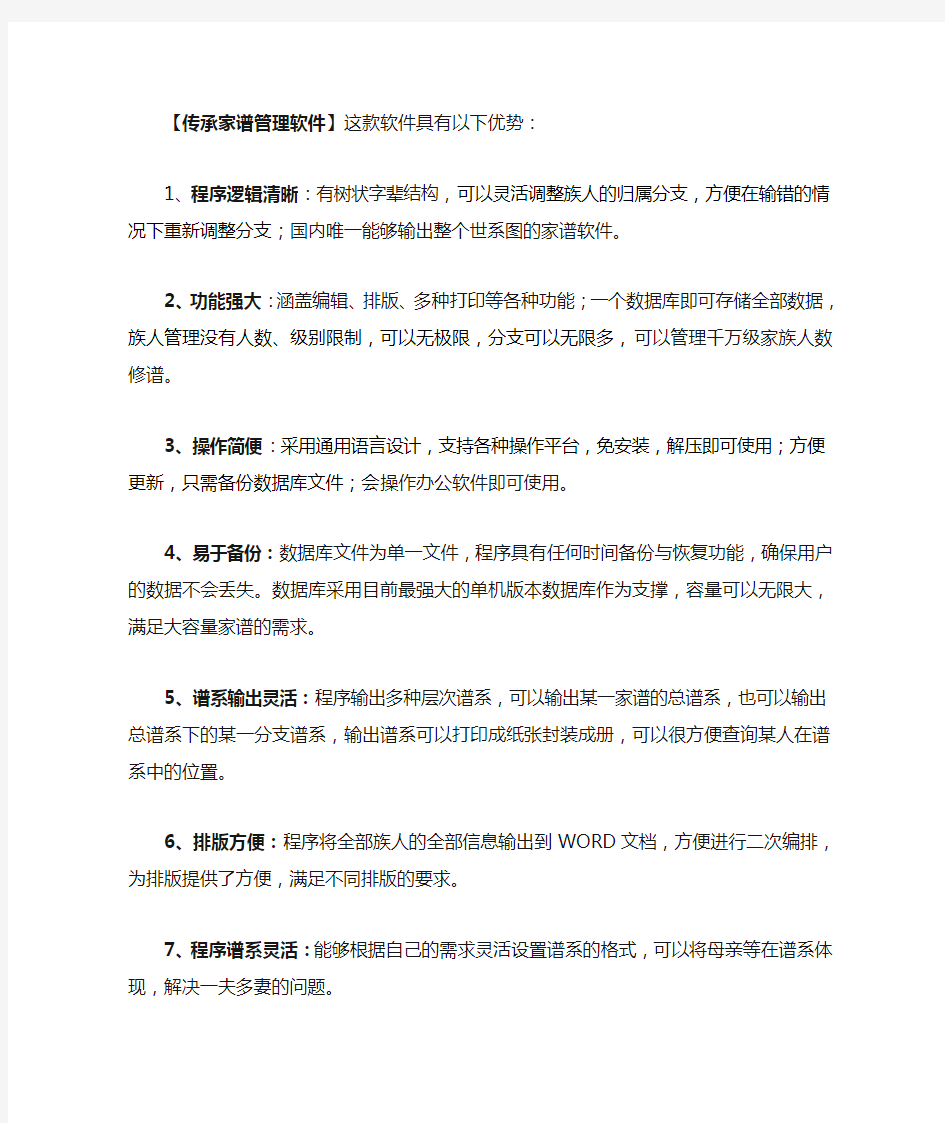
传承家谱软件用户手册
1程序主界面 (3)
2打开程序 (3)
3新建族谱 (5)
4打开族谱 (6)
5展开族谱 (7)
6在家族树上查找族人 (7)
7新增族人 (9)
8修改族人在家族树上位置 (12)
9调整族人在树上的排行 (15)
10增加族人配偶 (15)
11显示配偶 (17)
12全部配偶列表 (17)
13族人语音、视频、文档等资料保存 (18)
14显示族人世系图 (20)
15打印输出 (21)
16基本资料添加 (29)
17备份与恢复数据库 (30)
18合并家谱 (30)
19程序升级 (33)
20文件备份 (35)
21软件输出样式 (36)
22删除族人图片 (48)
23宝塔世系输出 (49)
24批量录族谱 (52)
25拆分家谱 (53)
26联系方式 (54)
本软件360 认为是病毒,请大家放行,主要因为没在360 那里做软件注册。
【传承家谱管理软件】这款软件具有以下优势:
1、程序逻辑清晰:有树状字辈结构,可以灵活调整族人的归属分支,方便在输错的情况下重新调整分支;国内唯一能够输出整个世系图的家谱软件。
2、功能强大:涵盖编辑、排版、多种打印等各种功能;一个数据库即可存储全部数据,族人管理没有人数、级别限制,可以无极限,分支可以无限多,可以管理千万级家族人数修谱。
3、操作简便:采用通用语言设计,支持各种操作平台,免安装,解压即可使用;方便更新,只需备份数据库文件;会操作办公软件即可使用。
4、易于备份:数据库文件为单一文件,程序具有任何时间备份与恢复功能,确保用户的数据不会丢失。数据库采用目前最强大的单机版本数据库作为支撑,容量可以无限大,满足大容量家谱的需求。
5、谱系输出灵活:程序输出多种层次谱系,可以输出某一家谱的总谱系,也可以输出总谱系下的某一分支谱系,输出谱系可以打印成纸张封装成册,可以很方便查询某人在谱系中的位置。
6、排版方便:程序将全部族人的全部信息输出到WORD文
档,方便进行二次编排,为排版提供了方便,满足不同排版的要求。
7、程序谱系灵活:能够根据自己的需求灵活设置谱系的格式,可以将母亲等在谱系体现,解决一夫多妻的问题。
1程序主界面
2打开程序
使用好压解压工具解压后,运行App.exe
大家请注意: 上述列表文件中systeminfo.db是数据库文件,大家可以把该文件拷贝到其他机器或u盘等来保存,你所录的全部信息都在这个文件里,所以请备份好该文件。
在下面界面按“试用”按钮
3新建族谱
在“族谱管理”菜单选择“新建族谱”
在弹出界面填自己家谱名称
4打开族谱
打开族谱后会显示树列表。
5展开族谱
使用该按钮展开整个家族树。
6在家族树上查找族人
使用该按钮查找族人。
先将鼠标选择最上边的节点,查找功能是从某节点往下查找,也就是你选择哪个节点就查找该节点的分支。对于不清楚族人在哪个分支,一般选择最上边的节点,见下图族人王。1、
2、按查找按钮
填查找族人名称
3、在树上会显示查找的族人
也可使用该功能在家谱里查询族人
7新增族人
在左边“xx家谱”的窗口上按鼠标右键,弹出一个菜单
在菜单上选择“增加族人”,在下面窗口填族人名称
添加族人后在左边窗口会显示该族人在树上的位置
用鼠标双击或单击左边树上的族人,在右边窗口会显示该族人
在该窗口填该族人的其他资料,兄弟不用填,软件自动显示。对于女性录谱情
况,儿女不用填。
填完后按保存按钮,保存族人的信息。
增加族人有两种方式:
1、在左边家族树上选择某一族人后,可以在下面按钮选择增加兄弟,增加子
女
2、在家族树上选择某一族人,按右键出现菜单,选择增加族人
8修改族人在家族树上位置
族人名称在此窗口修改。调整族人在左边窗口树上的位置,请选择修改族人。
对于先添了儿子,后来添父亲的情况请使用该功能。
在该窗口更改父亲名称,可以修改族人的父亲,也就是修改族人在树上的位置。
修改王1的父亲为王2,操作见下。
1、先添加王2
选择族人王,按右键选择添加族人
2、修改族人王1 的父亲为王2
选择王1,按右键修改族人。
3、将父亲名称修改为王2
4、修改后树形列表
9调整族人在树上的排行
在右边窗口调整排行,可以修改兄弟之间在左边窗口树上的排列排序
修改排行后需要重新打开家谱,左边树上才可以调整顺序。
10增加族人配偶
在左边树上选择一个族人,按右键选择配偶信息菜单,可以增加多个配偶。
11显示配偶
在家族树上选择某一族人后,会在该窗口显示其配偶信息
12全部配偶列表
13族人语音、视频、文档等资料保存
每个族人都可以保存自己的语音、视频、文档等资料,先在家族树上选择族人,然后按鼠标
右键选择族人图形语音资料
在下面窗口添加该族人的资料文档,这些文档保存在数据库内,一般不会丢失,可以添加任何资料,语音,视频,其他文档都可以。
14显示族人世系图
使用这三个按钮显示族人世系图。
第一个按钮打开世系图,第二个展开全部世系图,第三个打印世系图。
企业门户网站使用说明书 配置源程序 附加数据库MySQL (1)将TM\08\Database文件夹中db_database25.sql放入mysql目录下的bin 文件中,选择“开始”/“所有程序”/“MySQL”/“MySQL Command Line Client”命令, (2)将打开MySQL数据库的Command Line Client窗口,在该窗口中,输入密码并按下〈Enter〉键时,进入数据库在命令行输入source db_database25.sql。 发布与运行 (1)将光盘\TM\08\MedicineManager文件夹拷贝到MyEclipse的工作空间中。 (2)启动MyEclipse。 (3)选择“文件”/“导入”菜单项,展开“常规”节点,选择“现有项目到工作空间中”子节点,如图1所示。 图1 “导入”窗口 (4)单击【下一步】按钮,单击【浏览】按钮,选择程序所在目录,然后勾选“将项目复制到工作空间中”复选框,如图2所示。
图2 “导入”窗口 (5)单击【完成】按钮。 (6)参照第07章文档中的7.3.5节中的第5小节,为MyEclipse配置Tomcat服务器。 (8)添加MySQL驱动包。 (9)单击工具栏的“”按钮,将弹出如图3所示的对话框。这个对话框是项目发布对话框,在对话框的“Project”下拉选择框中选择本系统的项目名称“MedicineManager”,单击Add按钮进行项目发布的设置。 图3 MyEclipse项目发布对话框 (10)在弹出如图4所示的对话框中,选择“Server”下拉选择框中的“Tomcat 5”服务器,单击“完成”按钮程序将自动发布到服务器中。如果需要重新发布项目,可以单击Redeploy按钮。
正方教务管理系统学生网上选课指南 1.登录系统 打开IE浏览器,输入选课网址或从教务处主页登录选课系统进入“正方教务管理系统”用户登录界面,如图1所示。输入学号及密码(如密码不正确请到学生所在学院查询),选择“学生”角色,按“登录”。(选课结束后,各位同学不要忘记关闭所有开启的窗口,以防造成不良后果!) 图1 2.学生网上选课 网上选课内容包括:学生选课、全校任选课、重修选课、补修与提前修读。 ◆学生选课:点击“网上选课”->“学生选课”进入选课系统。 学生选课项目包括:本专业选课、跨专业选课。 本专业选课:指本专业的专业选修课程。 点击“本专业选课”按钮,如本专业本学期开设选修课,系统将显示本专业的选修课程上课信息,如图2所示。 图2 学生根据个人实际情况点击需要修读的课程,点击对应的课程代码或课程名称,系统将打开该课程选择页面,如图3所示。
图3 学生如需选择该课程,则在“选课情况”栏中打钩后点击“选定”即可。 学生在图2中点击“已选课程”可查阅所有已选中课程情况,如图4所示。 图4 学生在图2中点击“查看课表”可查阅本学期个人课表,如图5所示。 图5 ◆全校任选课:全校任选课:学生点击“网上选课”->“全校任选课”进入选课系统,学生进入界面即可看到可以选择的全校任选课及其安排,如图6所示。
图6 学生根据实际情况决定需要修读的课程。如需选课,则在该课程前“选课”栏中打钩,选定后点击右下方“提交”即可。 ◆重修选课:点击“网上选课”->“重修选课”进入重修选课界面,如图7所示。 图7 重修选课分为跟班重修选课和单开班重修选课。 (1)跟班重修选课 在图7所示重修选课界面中,在查询课程按钮左边的下拉框中选择对应课程,按住Ctrl键的同时,单击右下角的跟班重修选课即可看到对应课程的所有上课信息,如图8所示。 图8 学生根据个人情况选择需要重修的课程,并点击“选定”。如果操作成功,即可看到图9所示界面:
商业银行综合业务系统操作手册 商业银行正日综合业务系统(前台)操作手册商业银行综合业务系统营业窗口操作手册商业银行1.前言82.系统特点及环境介绍92.1系统特点说明92.1.1核心会计92.1.2客户化管理92.1.3综合柜员制。92.1.4多平台系统操作。92.2运行环境和主要硬件配置92.2.1运行环境92.2.2主要硬件配置92.3系统进入和退出102.3.1进入102.3.2退出103.通用操作113.1窗口通用操作113.2业务通用操作113.3日常业务处理流程133.4柜员管理133.5钱箱管理143.6凭证管理143.6.1凭证种类及使用143.6.2现金管理153.6.3主要交易及应用153.6.4一般流程及操作说明153.7日终轧帐处理173.7.1综述173.7.2日终业务轧平173.7.3柜员日终业务轧平173.7.4营业网点日终业务轧平 173.7.5次日业务轧平183.8通用流程183.8.1普通账户183.8.2一卡通账户193.8.3一本通.一卡通的销户193.8.4通用规定193.8.5其他业务19 (1)冲账19 (2)补账19 (3)冲开户20 (4)冲销户203.8.6特殊业务20 (1)特殊业务申请书20 (2)需要填写“特殊业务申请书”的业务范围20 (3)特殊业务说明203.8.7通存通兑21 (1)通存通兑基本规定21 (2)通存通兑业务范围21 (3)通存通兑清算原则224.公共交易234.1存款业务244.1.1开户244.1.2存款274.1.3取款284.1.4转帐294.1.5结清304.1.6销户314.2贷款业务334.2.1借据录入344.2.2贷款发放364.2.3
投资项目在线审批监管平台 (青海省) 部 门 用 户 手 册 东软集团编制 二〇一六年一月
目录
1说明 投资项目在线审批监管平台是根据国办发[2014]59号文件和国办发[2015]12号文件要求,为实现“精简审批事项,网上并联办理,强化协同监管”目标而建设的跨部门平台。 投资项目在线审批监管平台由中央平台和地方平台两部分组成。中央平台包括互联网门户网站和业务系统两部分,其中,门户网站依托互联网建设,向申报单位提供项目申报、信息服务、监管公示等功能;业务系统依托国家电子政务外网建设,包括并联审批、项目监管、电子监察和综合管理等功能。 本手册的使用对象为各部门用户,为部门用户在中央平台完成项目办理信息和项目监管信息的录入、相关信息的查询以及信息维护提供操作指引。目前,中央平台在部门间试运行,期间系统功能将进一步完善,平台操作界面如有微调,我们将及时更新用户手册。
2系统简介 2.1 中央平台的组成 投资项目在线审批监管平台(中央平台)由互联网和政务外网两部分组成,门户网站包括申报服务、信息服务、监管公示等,其中申报服务包括统一受理项目申请、统一反馈审批结果、提供办理事项清单、提供办事指南、在线查询办理进度、上报建设情况报告等;信息服务包括新闻资讯、政策法规、统计信息等;监管公示包括中介服务事项及名录、异常纪录、黑名单、部门办件情况统计等。政务外网业务系统包括并联审批系统、项目监管系统、电子监察系统、综合管理系统等,主要实现项目办理过程和办理结果信息共享、明确办理时限,临期超期预警,催督办、建设情况报告审查、记录异常信息和黑名单信息、维护本部门相关审批事项和办事指南、维护本部门涉及中介服务事项和名录等。平台组成结构如下图所示: 2.2 业务流程 中央平台首先实现中央核准项目相关的行政审批事项网上申报,部门间信息共享,后续将逐步实现所有非涉密投资项目的“平台受理、并联办理、依责监管、全程监察”。业务办理流程如下图所示: 1、申报阶段 申报单位登录平台互联网网站填写申报信息,并打印项目登
江苏电子税务局纳税人端用户操作手册
目录 1.1 功能概述 (3) 1.2 办税业务指引区 (3) 1.2.1功能概述 (3) 1.2.2操作步骤 (3) 1.2.3 注意事项 (4) 1.3 办税渠道区 (4) 1.3.1功能概述 (4) 1.3.2用户登陆注册 (4) 1.3.3纳税服务热线 (18) 1.3.4办税厅导航 (19) 1.3.5手机客户端、江苏国税官方微信 (20) 1.3.6邮递办税 (25) 1.4政策宣传发布区 (27) 1.4.1功能概述 (27) 1.4.2操作步骤 (27) 1.4.3 注意事项 (35) 1.5办税应用区 (35) 1.5.1功能概述 (35) 1.5.2操作步骤 (35) 1.5.3 注意事项 (37) 1.6视频辅导区 (37) 1.6.1功能概述 (37) 1.6.2注意事项 (38) 1.7在线帮助区 (38) 1.7.1功能概述 (38) 1.7.2征期日历 (38) 1.7.3 信息查询 (39) 1.7.4办税指南 (45) 1.7.5网上学堂 (45) 1.7.6在线帮助 (46) 1.7.7服务投诉 (46) 1.7.8涉税举报 (47) 1.7.9问卷调查 (47) 1.8其他 (48) 1.8.1功能概述 (48) 1.8.2下载中心 (48) 1.8.3 计算器 (49) 1.8.4 浏览器设置 (50)
首页各类功能区介绍及操作指引 1.1 功能概述 电子税务局门户首页包含7块区域,分别是A办税业务指引区、B办税渠道区、C政策宣传发布区、D办税应用区、E视频辅导区、F在线帮助区和G其他。页面如下: 1.2 办税业务指引区 1.2.1功能概述 本区域包含首页、税收优惠、申报及缴(退)税、发票使用、登记认定、税收证明和小微企业税银互动六个栏目,页面以若干常见问题问答的形式,系统友好地引导纳税人办理各类税收业务,并提供操作链接、办税指南、热点问题、视频学习,提高用户业务办理能力。 1.2.2操作步骤 点击进入各类模块即可查看。
正方现代教务管理系统WEB端教师用户手册 杭州正方电子工程有限公司
目录 一、系统登录 打开IE浏览器,输入WEB服务器地址(210.33.176.200)或从教务处主页登录“正方教务管理系统”,进入用户登录界面。输入用户名及口令(与原系统相同),选择“教师”角色,
按“登录”。(请各位老师不要忘记关闭所有开启的窗口,以防他人进入,造成不良后果!) 二、信息维护 信息维护内容包括:个人简历、密码修改、全校性公选课申请、公选课教材指定、教学日历、临时调、停(补)课申请。 2.1教师个人简历维护 点击“信息维护”->“个人简历”,维护性别、联系电话、E-MAIL、教师简介等内容; 2.2密码修改 为防止登录信息泄密,请各位教师尽快更改原始密码,点击“信息维护”->“密码修改”,修改自己的原始密码和登陆名。
2.3全校性公选课申请 点击“信息维护”->“全校性公选课申请”。 1、依次选择开课学年学期、课程名称、课程性质、课程类别、课程归属、考核方式、上课校区、场地要求; 2、输入周学时、起止周(格式如01-16)、学分、容量; 3、设置面向对象、禁选对象:选择年级、或学院、或专业(若面向2001级的只选年级2001),点击添加对象; 4、录入课程简介(250字以内)、申请说明(150字以内); 5、点击“保存”完成申请。 6、点击“打印”输出到EXCEL,打印后交院系签字审核。
2.4公选课教材指定 担任全校性公选课开课任务的老师可点击“信息维护”->“公选课教材指定”指定公选课教材,但必须录入教材名称、教材作者、出版社及教材版别。 2.5教学日历 选择学年,学期以及课程名称,录入周次,选择授课形式,录入教学内容;录入完毕后按保存按钮。若有多个相同教学班的,可点击“拷贝来自”,复制相同的日历再保存。教学日历可以根据不同的系统设置显示不同的两种格式,可以满足不同学校的要求。 格式一
目录 第一章系统介绍 (1) 1.1 系统特色 (1) 1.2 系统要求 (1) 第二章登录 (2) 2.1登录页介绍 (2) 2.2 修改密码 (2) 2.3 找回密码 (4) 第三章商品订购 (6) 3.1 首页 (6) 3.2 订购产品 (6) 第四章订单管理 (12) 4.1单据状态 (12) 4.2 搜索单据 (12) 4.3 查看单据详情 (13) 第五章退货管理 (15) 5.1 退货 (15) 5.2 退货单状态 (18) 5.3 搜索退货单 (18) 5.4 查看退货单详情 (19) 第六章收货确认 (20) 6.1 收货确认单状态 (20) 6.2 搜索发货单 (20) 6.3 发货单详情 (20) 第七章信息上报 (21) 7.1 上传信息 (21) 7.2 上报表单搜索 (21)
第一章系统介绍 XX在线订货平台,是供应链电子商务的一种管理应用,它能帮助经销伙伴快速的实现信息流、资金流和物流的全方位管理和监控,实现高效的业务运作和资金周转,同时帮助经销伙伴从传统的订货方式向互联网时代的订货方式转变,解放资源、显著提升经销伙伴的生产力和运营效率。 XX在线订货平台是通过在线的方式展示XX商品、是经销伙伴快速下单的新途径,经销伙伴以此便捷的手段能迅速提升订货业务效率,改善供求双方的往来业务环境。 1.1 系统特色 异地业务,实时方便 经销伙伴遍布全国,在公司产品数量众多、订货业务极为频繁的情况下,使用在线订货平台,能实时处理异地企业间的业务,降低商务传递的成本,大大缩短订单处理的时间,实现信息随时随地双向同步。 便捷的订货状态查询 订单状态实时更新,让经销伙伴能够随时随地通过在线订货平台查询和跟踪在线订单的执行情况。 直观的货品展示和订购 商品有列表和图片形式进行展示,实现货品浏览和货品订购的同步,并实现订购货品选择到订单生成的自动化。 1.2 系统要求 经销伙伴必须使用由XX公司发布的账号、密码在XX公司的网站上进行登录,并做好密码保护。
附件2: 经销商门户系统操作手册 (V2.1) 四川沱牌舍得酒业股份有限公司 金蝶软件(中国)有限公司成都分公司 2015年09月
修改记录 更改记录 日期作者版本参考版本备注2015-8-6 谢松V1.0 2015-9-15 杜泽春V2.0 2015-10-8 杜泽春V2.1 添加了登录网址后缀 审校 日期作者版本参考版本备注
目录 修改记录 (2) 更改记录 (2) 审校 (2) 1 WEB端登录 (4) 1.1登录网址 (4) 1.2密码修改 (6) 2网上订货单制作 (6) 3渠道管理 (8) 3.1渠道网点建设单新增 (8) 3.2渠道网点建设单维护 (8) 4渠道库存导入单 (9) 5报表展示 (13) 5.1市场费用可用额度查询 (13) 5.2客户折扣对账表 (13)
本版本主要介绍经销商网上订货单制作、渠道网点建设制作、渠道库存导入单制作。 1 web端登录 1.1登录网址 1、输入网址:http://118.122.182.188:8888/K3WEB/login.aspx见如下界面 2、输入公司代号与密码:公司代号:06 密码:为空,不用输入任何文字 3、登录公司验证:点击确定则可,将出现如下界面。
4、公司验证通过后,选择命名用户登录 5、选择数据源:沱牌舍得业务账套 6、选择子系统:客户门户 7、输入用户名与密码(用户名系统唯一,客户首次登录须修改) 强恒用户名:13010303 密码:tpsd*2601 8、点击确定,则登录公司经销商门户系统。 注意事项: ①公司将为经销商在系统里建立1个唯一用户名。 ②系统将为经销商预设一个初始密码,第一次登录后,须更改密码,重新设置。 ③各经销商要妥善保管好用户名与密码,所有以自己用户名登录发生的经济业务自行承 担责任。
. 教务管理系统教师操作手册作者:刘晓木点击量:428来源:教务处发布时间:2012-02-15 08:39 一、系统登录 或从教务处主页登录“正方教(10.10.1.21)WEB服务器地址打开IE浏览器,输入,选择“教师”与原系统相同)务管理系统”,进入用户登录界面。输入用户名及口令(请各位老师不要忘记关闭所有开启的窗口,以防他人进入,造成角色,按“登录”。()不良后果! 二、信息维护 信息维护内容包括:个人简历、密码修改、全校性公选课申请、公选课教材指定、课申请。补)(教学日历、临时调、停 教师个人简历维护2.1 、教师简介等内E-MAIL“个人简历”,维护性别、联系电话、点击“信息维护”->容; . .
密码修改2.2 “密-> 为防止登录信息泄密,请各位教师尽快更改原始密码,点击“信息维护”码修改”,修改自己的原始密码和登陆名。 全校性公选课申请2.3 “全校性公选课申请”。点击“信息维护”-> 考核方式、课程类别、课程归属、课程名称、1.依次选择开课学年学期、课程性质、上课校区、场地要求; 、学分、容量;01-16)输入周学时、起止周2.(格式如 级的只选年(设置面向对象、禁选对象:选择年级、或学院、或专业若面向20013.,点击添加对象;级2001) ;字以内)(150)(2504.录入课程简介字以内、申请说明 点击“保存”完成申请。5. . . ,打印后交院系签字审核。点击“打印”输出到EXCEL6. 公选课教材指定2.4 “公选课教材指定”指-> 担任全校性公选课开课任务的老师可点击“信息维护”定公选课教材,但必须录入教材名称、教材作者、出版社及教材版别。
附件1 尖峰合讯在线培训管理系统 学员端用户操作手册 1我的课堂 (2) 1.1我的课堂 (2) 1.1.1我的课堂 (2) 1.1.2我的考试 (6) 1.1.3考试报名 (10) 1.1.4我的收藏 (10) 1.1.5个人学习档案 (11) 1.1.6电子证书查询 (13) 2图书馆 (21) 2.1图书馆 (21) 2.1.1电子图书馆 (21) 3培训事项 (22) 3.1培训事项 (22) 3.1.1需求调查 (22) 3.1.2课程评估 (22) 3.1.3培训班评估 (23) 3.1.4综合评估 (23) 4个人积分 (24) 4.1个人积分 (24) 4.1.1积分记录 (24) 4.1.2申请奖品 (24) 4.1.3领取记录 (25) 5个人面板 (26) 5.1个人面板 (26) 5.1.1个人信息 (26) 5.1.2修改密码 (26)
1我的课堂 1.1我的课堂 1.1.1我的课堂 ●导航入口 我的课堂->我的课堂->我的课堂 ●功能描述 学员可以选课,能查看课程,培训项目,岗位课程相关信息。系统将各种学习工具以工具栏的方式放置在页面右边具体有讲义及相关文档,评价,经验共享,课程评估,课堂笔记,论坛,聊天室,通讯录,我的作业,考核标准,自考,结束学习,电子证书功能键。学习过程中学员可以随时使用各种学习工具和查看自己的学习状态,为了减少学员的无效操作系统将各种工具是否包含内容都直接告知学员,避免学员点击进入后没有任何内容。 ●页面操作 1.课程页面 页面显示学员已选择的课程,系列课程,培训项目,岗位课程信息。 ?点击【课程名称】可以查看课程详细信息,并可以直接进入学习。 ?右面工具栏功能如下: 学习工具功能说明如下:
正方教务管理系统学生网上选课指南 一、登录系统 打开IE浏览器,输入选课网址或从教务处主页综合信息服务进入“正方教务管理系统”用户登录界面,如图1所示。输入学号及密码(如密码遗忘请到所在学院查询),选择“学生”角色,按“登录”。(选课结束后,各位同学不要忘记关闭所有开启的窗口,以防造成不良后果!) 图1 二、学生网上选课 网上选课内容包括:学生选课、全校任选课、重修选课、补修与提前修读。 (一)学生选课:点击“网上选课”->“学生选课”进入选课系统。 (1)本专业选课:点击“本专业选课”按钮,如本专业本学期开设选修课,系统将显示本专业的选修课程上课信息,如图2所示。 图2 学生根据个人实际情况点击需要修读的课程,点击对应的课程代码或课程名称,系统将打开该课程选择页面,如图3所示。
图3 学生如需选择该课程,则在“选课情况”栏中打钩后点击“选定”即可。 学生在图2中点击“已选课程”可查阅所有已选中课程情况,如图4所示。 图4 学生在图2中点击“查看课表”可查阅本学期个人课表,如图5所示。 图5 (2)跨专业选课(此功能仅面向强化培养部三年级(即2010级)学生开放)。 选课方式基本同本专业选课(仅在选具体课程前多了选某学院、某专业、某年级的课程的选项),
点击“跨专业选课”按钮,会出现如图6所示的对话框: 图6 选择所想跨专业选择的课程,以选择通信与信息工程学院2010级通信工程专业的课程为例,选择学院为通信与信息工程学院,年级为2010级,选择专业为“通信工程”,然后点击“选定”按钮,主界面即会出现如图7所示界面: 图7 若想选择“交换技术基础”这门课,只需点击对应的课程代码或课程名称,然后按照本专业选课的操作方法进行选课和退课。 若是只知道课程名称或者是课程代码之类的信息,也可在图6所示的界面中选择“按条件查询”,以选择“交换技术基础”课程为例:
模块:日始日结 (2) 交易代码:8101 交易名称:柜员现金碰库 (3) 交易代码:8102 交易名称:柜员平帐检查 (5) 交易代码:8103 交易名称:打印柜员日结表 (7) 交易代码:8104 交易名称:打印柜员流水帐 (9) 交易代码:8105 交易名称:柜员日结签退 (11) 交易代码:8106 交易名称:机构平帐检查 (13) 交易代码:8107 交易名称:打印机构科目流水 (15) 交易代码:8108 交易名称:打印机构科目试算平衡表 (17) 交易代码:8109 交易名称:机构提交日结 (19) 交易代码:8110 交易名称:打印柜员科目日结单 (21) 交易代码:8111 交易名称:打印柜员尾箱交接单 (23) 交易代码:8112 交易名称:打印机构日结表 (25) 交易代码:8118 交易名称:打印年终损益明细表 (27) 交易代码:8119 交易名称:年终损益结转 (29)
模块:日终处理 业务概述: 该模块主要处理柜员日结、机构日结及机构年终损益打印结转等。主要交易包括:柜员现金碰库、柜员平帐检查、打印柜员日结单、打印柜员尾箱交接单、打印柜员流水帐、柜员日终签退;机构平帐检查、打印机构科目流水、打印机构科目试算平衡表、打印机构科目日结单、打印年终损益明细表、年终损益结转。 本系统设计思想为综合柜员制,因此有业务发生的临柜柜员都必须做日终处理,只有当现金库存相符、流水借贷平衡、并确认已打印柜员日结单、柜员流水帐以及柜员尾箱交接单的情况下才允许做柜员日终签退。如果涉及尾箱交接的情况,还必须先做“5214-尾数箱交接”才允许日终签退。 机构日结必须由复核员来做,并且其他柜员的状态必须为日结签退情况下才允许机构日结。机构一旦日结,该机构的所有柜员将不允许签到。(系统控制)
在线填报操作手册 一、浏览器与屏幕分辨率要求 “安徽省公共信用信息共享服务平台”支持IE8.0或以上版本的浏览器,建议分辨率为1280*800。 二、网络要求 “安徽省公共信用信息共享服务平台”在电子政务外网上登录访问。 三、如何登录 在网址栏输入https://www.doczj.com/doc/6718018662.html,/进入信用安徽网站,将鼠标移动到网站导航栏的右上角“服务平台”上,点击进入用户登录界面。 正确填写“用户名”、“密码”,点击登录即可。
四、如何上报数据 登陆进入安徽省公共信用信息共享服务平台首页后,请先将鼠标移动到导航栏的“工作平台”上,点击即可进入信用工作平台。点击菜单栏中“交换管理”,再将鼠标移动到网页右边“在线填报【进入系统】”模块,点击“进入系统”即可查看相关信息。
上报有两种方式:数据填报和批量导入。 数据填报:进入“在线填报”首页,点击“目录填报”,随后点开“目录”的 下拉框。 在点开的目录列表里双击要填报的业务域。
在点开的页面里点击“新增”,即可进行逐条数据填报。 功后,点“上报”,在弹出的对话框中点“是”,则上报成功。 批量导入:点击“目录导入”,进入批量导入界面。
点击“目录”选项,然后在打开的“目录列表”里双击要上报的业务域。 在打开的页面点击“下载模板”,然后将要上报的数据填到模板里。 数据填写完成后将文件保存,点击“导入并上报”,选择保存的文件,并点击“导入”。
导入成功后,页面会显示“导入并上报成功”,并显示导入成功的数据信息。 五、如何查看数据 在进入的“在线填报”页面,点击“目录查询”,可查询已经上报成功的数据。 六、如何删除数据 数据删除有两种方式:单条删除和批量删除。 单条删除:点击“目录查询”,可查询已经上报的数据。点击每条数据后面的“删除”按钮,可对上报的数据进行删除。
网上银行企业用户操作手册 第一章网上银行简介网上银行企业客户服务系统是中国建设银行于2000 年推出的网上金融新项目。此项服务推出后,受到了广大企业用户的普遍欢迎。紧随银行业务的不断拓展与电子商务的迅速发展,我行于2002 年9 月推出了网上银行 2.0 期项目,优化后的网上银行不仅对原有的服务功能进行了优化与升级,还新增加了 E 票通、代发代扣、网上支付等特色服务,同时还针对不同的企业财务管理体制提出了流程管理的概念。优化后网上银行企业客户服务系统将是一个功能强大的网络金融服务系统。 本手册为企业用户使用手册,是对企业用户网上使用的简要介绍,具体操作流程请参阅每个页面的联机帮助,或是登录我行网站进行查询。 本手册分为三个部分:网上银行企业客户的开户与销户、登录网银系统、网银功能介绍。 第二章网上银行企业客户的开销户 ★ 我能成为网上银行的客户吗? 如果您:1、拥有在建设银行任一会计网点开立的会计账户,包括基本账户、结算账户、专用账户、临时账户。 2、同意并与建行签订〈〈网上银行企业客户服务协议〉〉 3、拥有必要的上网条件您就可以顺利成为建行网上银行尊敬的客户,并理所当然地享受我们为你提供的服务。 ★ 建行网上银行究竟能为我提供哪些服务呢?可以高兴地告诉您:我们提供网上银行服务的目的就是将传统业务柜台直接搬到您的单位,让您在节省大量的时间、人力、物力的同时,又享受到我们细致周到的服务。 同时,我们还针对不同客户的要求提供了更为个性化的服务。普通客户:我们提供网上查询与解付 E 票的服务,即不办理网上资金转出业务。高级客户:则可享受到我们提供的所有网上企业服务,不仅包括了传统的查询、转账业务,还增加了企业网上支付、代发代扣业务、 E 票及流程管理功能,基本能满足企业客户的各项业务需求。在下文中,我们将对各项业务功能进行详细介绍。 ★ 既然如此优异,要享受网上银行系统的服务,我又要如何申请呢? 普通客户: 1、您可持单位介绍信、营业执照副本及其复印件向当地建设银行申请,签订《网上银行企业客户服务协议》,并填 写书面的《网上银行企业客户申请表》,银行将分配一个唯一的客户识别号给您(此客户识别号为您登录网银系统时所必须使用的)。 2、取得客户识别号后,您即可到账户的开户会计柜台办理账户的签约登记手续,并填写《网上银行企业客户账户登 记表》,该手续在取得客户识别号即可办理。 3、客户申请成功后次日,您可登录我行网站点击“网上银行”——“证书下载”,输入您的客户识别号与初始登录 密码(默认为营业执照号码的后六位),自行下载客户端证书。 4、账户签约并成功下载证书后,您即可登录网上银行办理交易了。 高级客户高级客户的申请手续除证书的取得方式不同外,其余申请步骤与普通客户相同。企业客户必须向当地建行网上银行主办点提交《网上银行IC 卡申请表》,由银行人员根据您的要求替您上网申请并制作在IC 卡中,免去您登录网站并下载证书的过程。 请注意,在办理申请签约的过程中,请务必在各种申请表单上加盖贵单位公章及财务印鉴章。 尽管我们的申请过程显得稍有繁琐,但是从保证您网上交易安全性出发,而且我们的客户经理也将全程协助您办理各项手续,相信您能理解。 第三章登录网上银行 普通客户登录步骤如下: 1、拨号上网 2、登录建行网站,并点击网上银行——企业客户登录
学生在线学习平台操 作手册
山东财经大学高等教育自学考试强化实践能力考核系统 学 生 使 用 手 册 目录
1.学生个人设置 ............................................................................................ - 4 - 1.1学生登录................................................................................................................. - 4 - 1.2学生个性化设置 ..................................................................................................... - 4 - 1.3学生如何找回密码.................................................................................................. - 6 - 1.3.1报考学校帮助重置密码。................................................................................. - 6 - 1.3.2验证绑定手机/邮箱重置密码 ........................................................................... - 6 - 2.学生课程学习............................................................................................ - 8 - 2.1学生查看报考课程.................................................................................................. - 8 - 2.2学生课程学习 ........................................................................................................ - 9 - 2.2.1课件类型详解..................................................................................................- 10 - ?视频课时 ...................................................................................................... - 11 - ?音频课时 ...................................................................................................... - 11 - ?网页课时 ...................................................................................................... - 12 - ?Scorm课时................................................................................................... - 12 - 2.3学生在线考试 ....................................................................................................... - 13 - 2.4学生提交考核作业 ................................................................................................ - 16 - 2.4.1学生查看考核作业 .......................................................................................... - 16 - 2.4.2学生提交考核作业.......................................................................................... - 16 - 3.学生查看成绩........................................................................................... - 17 - 3.1考核作业成绩........................................................................................................ - 17 - 3.2自考课程成绩报表 ................................................................................................ - 17 -
中国电信2013年 全国集中MSS外部门户系统
文档管理 文档信息 版本信息 批准 姓名: ____________________________ 日期: ___________ 姓名: ____________________________ 日期: ___________
目录 1文档说明 (4) 1.1编制说明 (4) 1.2项目背景 (4) 1.3文档目标 (4) 2供应商注册 (4) 2.1业务说明 (4) 2.2涉及角色 (5) 2.3操作流程 (5) 3登录系统 (14) 3.1用户登录 (14) 4系统功能 (16) 4.1系统功能模块 (16) 4.2角色简介 (16) 4.3常用操作 (17) 4.3.1常用操作 (17) 5日常业务 (17) 5.1系统主要业务功能简介 (17) 5.2日常业务操作 (19) 5.2.1采购协同 (36) 5.2.2付款协同 (39) 5.2.3可研协同 (46) 5.2.4设计协同 (51) 5.2.5施工协同 (59) 5.2.6监理委托 (66)
1 文档说明 1.1 编制说明 本操作手册适用于指导中国电信全国集中MSS项目外部门户系统的学习使用。 1.2 项目背景 通过集中MSS系统的建设,目标是在中国电信全国范围内建立一个集中、规范、统一的管理支撑系统的平台。通过数据规范的统一和数据透明促进企业内部数据和信息的共享,建立贯穿集团、省、地市的采购与库存管理体系一体化和标准化管理流程,提高采购执行效率、规范采购业务行为、规避采购风险,降低库存水平、提升供应链的总体运营效率;通过建立集团级企业管理信息数据仓库,为业务部门和管理层提供实时准确的业务管理和决策支持信息。 其次,通过建设集中MSS系统这样一个规范高度统一、业务高度集成的平台,为加强业务整合、统一业务模式、规范业务操作、优化业务流程、固化管理要求提供有效的管理手段和强有力的系统支撑。 总之,通过集中MSS系统的建设,将有效促进中国电信的纵向管理一体化和横向业务集成化进而达到集约高效,为中国电信进一步提高管理水平、保持可持续发展和实现精确管理搭建强大的技术和管理平台。 1.3 文档目标 2 供应商注册 2.1 业务说明 与电信合作单位需要在门户系统发起供应商注册申请,供应商注册审批通过后全国通用;
教务管理系统院系用户操作手册 此文档仅对院系用户使用的专业计划维护、教学任务安排功能进行说明,不涉及到学生、教师信息的查询维护,学生成绩的统计、打印等其它功能。 一.课程库的查询和增加 维护各专业的培养计划之前,需要先保证培养计划中的课程已进入课程库中。因此,维护专业计划的前题是维护好课程库。首先在【教学计划管理-课程库管理-课程库管理】功能中可查询现有的课程库,如图1.1。 图1.1 若有新开课程需加入到课程库中,则在【教学计划管理-课程库管理-课程库更改申请】功能中点击鼠标右键的“增加记录”选项增加申请记录。一般只做新增课程和停开课程的调整方式,原则上是不允许做课程变动的。如图1.2。 图1.2
二.专业计划的维护 进入【教学计划管理-专业计划】菜单,此功能又分了“专业信息管理”、“教学进程”、“专业方向模块管理”、“课程信息管理”等横向菜单,默认选中的第一个菜单“专业信息管理”。如图2.1。 图2.1 此处每一个教学计划号(年级+专业代码)为单独一条记录,选中一条记录,再选择横向菜单对此年级专业进行其它操作。比如选横向菜单中的“专业方向模块管理”,可以给选中的年级专业增加专业方向,如专业不分多个方向,则跳过此功能。然后进入横向菜单中的“课程信息管理”功能,在此界面可维护本年级专业每学期具体要上哪些课。如图2.2。 图2.2
点右键菜单的“增加记录”选项,会弹出一个窗口,输入专业计划课程的具体情况,必填项目为黄色标记框。如图2.3。 注意点: (1)课程代码,课程名称,点课程选择按钮,如图2.2红色标记处,点开在课程库中查找想要加入的课程。 (2)周学时/周数,如果该课程是单纯的理论课程,并且每周3节课程,则填3.0-0.0 如果是每周上3节理论课的同时,又要上2节实验课,那么填3.0-2.0 如果是实践课程,比如就安排1周或者2周的这种情况则填+1或者+2,表示上一整周或者2整周。 (3)开课学期,一定要有,不填或者填错会导致排课排不了,对于一个4年制的专业,它有8个学期,那么这里的开课学期一定是在1-8之间。比如2012级的学生,在 2012-2013年1学期上的课程,那么这里都填1,在2013-2014年2学期上的课程,那么这里都填4。 (4)开课学院,指的是承担授此门课程的学院,如果分的更细,可以在开课系上面填上系名称(教研室)。 (5)专业方向,给专业不分方向的专业维护课程的时候,这里不需要填任何东西,但是比如一个专业,分了软件方向和硬件方向的,那么这里填上软件方向,表明该课程只为软件方向的学生开设,其他方向的学生将上不了这个课程。 图2.3
中国南航集团财务公司网上金融系统操作手册 流程名称:账户信息/资金管理/系统管理
文档控制更改记录 审阅
目录 1账户信息 (5) 1.1账户余额 (6) 1.2存款报表查询 (10) 1.2.1下属单位账户余额查询 (10) 2资金管理 (14) 2.1资金划拔 (15) 2.1.1资金划拨业务 (15) 2.1.2资金划拨复核 (18) 2.1.3资金划拨签认 (20) 2 2.2定期存款 (22) 2.2.1定期开立 (22) 2.2.2定期支取 (25) 2.3通知存款 (28) 2.3.1通知存款开立 (28) 2.3.2通知存款支取 (29) 2.4贷款清还 (30) 2.4.1自营贷款清还 (30) 2.4.2委托贷款清还 (33) 2.4.3利息费用清还 (34) 2.5交易申请查询 (36) 2.6其它业务查询 (42) 2.6.1贷款应付利息和费用匡算 (42) 3系统管理 (44) 3.1文件下载 (44) 3.2收款方资料维护 (45)
3.3交易审批设置 (46) 3.3.1交易类型设置 (46) 3.3.2签认金额限制 (47)
1账户信息 关于账户编号规则的说明: 客户在结算中心开立的内部账户使用统一的编码规则,账户号最多是由4个部分9位数字组成,显示为: XX-XX-XXXX-X,例如:"南航集团股份有限公司"开在南航财务公司的活期账户号为:01-01-0001-1,其中前两位数字“01”代表开立账户的办事处(此处为南航财务公司),“01”代表账户类型(此处为活期账户),客户第一次建立活期账户时,“0001”代表客户号,以后则按序号排列,最后一位数“1”是校验位(只有活期账户才有)。具体编号设置规则如下: 账户类型: 活期账户:定期账户:贷款账户: 01:活期存款11:活期-工行21:活期-中行04:委托存款06:保证金存款97:过渡活期账户02:定期存款 03:通知存款 08:自营贷款 09:委托贷款 10:贴现贷款 客户网上银行的账户信息模块包括“账户余额”、“账户历史明细”和“存款报表查询”“利率查询”功能。
研学平台使用手册 1总体说明 1.1产品简介 面向个人知识创新和研究型学习的核心服务平台。支持个人与学习群体探究式学习、支持创新能力构建与成长的“协同研学平台”在内容资源XML碎片化的基础上实现交互式增强出版,构建新一代数字图书馆———研学型数字图书馆,将成为国内外高校研究型数字图书馆的核心服务平台。 1.2登录说明 1)网址:https://www.doczj.com/doc/6718018662.html,/ 2)注册和登录:使用手机号自行注册后登录; 3)检索文献,大部分已XML碎片化。 2产品使用说明 2.1研学平台产品中心首页 首页是整个系统的总入口,浏览器中访问:https://www.doczj.com/doc/6718018662.html,/ 2.2登录和注册 试用时可直接用手机号注册,注册成功以后试用系统默认将帐户绑定到TTOD机构资源帐户下,具有阅读权限,可直接进行体验。
2.3各子系统导航 在产品中心首页上点击可跳转到各子系统,学术社交,功能暂未实现。 2.4文献检索 用户可通过产品中心首页或平台首页两个入口进行文献检索。 1)检索结果页,通过图标区分XML文献和pdf文献。 2)收藏 用户可在检索结果页直接收藏文献到“临时学习文献”,用户可点击一篇文献查看知网节:可点击“在线阅读”进行单篇文献学习,也可以在临时学习文献中查看收藏文献。 2.5研读学习 从产品中心首页点“研读学习”进入平台。研读学习有两种方式:单篇文献学习和专题学习。 2.5.1单篇文献学习 即检索后直接收藏到“临时学习文献”内的资料学习; 2.5.2专题学习 即用户可根据选题确定的研究方向,“新建专题”后,通过“添加资料”收集文献后进
行文献研读。 2.5.3在线阅读 a)添加笔记 b)文摘 用户可摘录原文内容到“我的文摘”库。 c)编辑段落内容 用户也可以直接将文摘库的内容插入到原文中。 d)构建知识目录 添加子目录: 添加内容: